Migreren van Microsoft 365 Basic Mobility and Security naar Intune
Microsoft 365 bevat een basisset beleidsregels die apparaten en Microsoft 365-apps, zoals Outlook, beveiligen. Deze beleidsregels worden beheerd in de Microsoft Defender-portal en worden Basic Mobility and Security genoemd. Ga naar Mogelijkheden van Basic Mobility and Security voor meer informatie over wat Basic Mobility and Security biedt.
Veel organisaties willen meer of volgende functies voor apparaatbeheer. Ze willen met name de functies die zijn opgenomen in Microsoft Intune. Ga voor een vergelijking van de functies naar Kiezen tussen Basismobiliteit en Beveiliging of Intune.
U kunt migreren van Basic Mobility and Security naar Microsoft Intune. Voor de migratie naar Intune zijn de volgende belangrijke stappen vereist:
Voorbereiden:
Controleer uw Intune-licenties, basisbeleid voor mobiliteit en beveiliging, groepslidmaatschappen en apparaten om de migratie te stroomlijnen.
Uw bestaande beleidsregels evalueren en migreren:
Gebruik de migratie-evaluatie in het Microsoft Intune-beheercentrum. In de uitvoer ziet u aanbevelingen voor Intune-beleid en -groepen die het Basismobiliteits- en beveiligingsbeleid vervangen.
Wijs het beleid toe en voltooi de migratie:
Wijs licenties toe aan gebruikers of groepen, waardoor de gebruikers bij de volgende vernieuwingscyclus automatisch worden overgeschakeld naar Intune-apparaatbeheer.
Dit artikel helpt u bij het migreren van mobile device management (MDM) van Microsoft 365 Basic Mobility and Security naar Microsoft Intune.
Voordat u begint
Wanneer u zich aanmeldt bij het Intune-beheercentrum, gebruikt u een account met beheerdersrechten voor Microsoft Entra-licentie . Ga naar Ingebouwde rollen van Microsoft Entra - Licentiebeheerder voor meer informatie over deze rol.
Test de stappen in dit artikel op een testgebruikersgroep waarvoor apparaten zijn ingeschreven bij Basic Mobility and Security. Controleer of het beleid werkt zoals verwacht.
Nadat u naar Intune hebt gemigreerd, worden de bestaande beveiligingsbeleidsregels voor apparaten die zijn geïmplementeerd met Basic Mobility and Security permanent geblokkeerd.
Het toewijzen van Intune-licenties heeft invloed op het migratieproces. De licentietoewijzing bepaalt de migratie van apparaten van Basic Mobility and Security naar Intune.
Gebruikers met al toegewezen Intune-licenties kunnen direct beginnen met het ontvangen van beleidsregels, mogelijk sneller dan u verwacht. Het beleid kan zelfs optreden als Basic Mobility and Security de gebruikers of apparaten niet eerder heeft beheerd.
Als u dit gedrag wilt voorkomen, kunt u de toewijzing van de Intune-licenties ongedaan maken vóór de migratie. U kunt ook afzonderlijke groepen maken om te beheren wanneer het beleid wordt geïmplementeerd:
- Groep 1: Gebruikers met al toegewezen Intune-licenties
- Groep 2: Gebruikers zonder Toegewezen Intune-licenties
Vervolgens kunt u het gemigreerde beveiligingsbeleid voor Basic Mobility and Security-apparaten toewijzen aan gebruikers waaraan geen Intune-licenties zijn toegewezen.
Stap 1: voorbereiden
Voordat u migreert van Basic Mobility and Security-apparaatbeheer naar Intune-apparaatbeheer:
Zorg ervoor dat u voldoende Intune-licenties hebt om al uw gebruikers te dekken die worden beheerd door Basic Mobility and Security.
Bekijk het beveiligingsbeleid voor apparaten in de Microsoft Defender-portal. Verwijder alle beleidsregels die niet meer nodig zijn. Als u onnodig beleid verwijdert, vermindert u het aantal aanbevelingen dat door de Intune-migratie-evaluatie wordt gemaakt. Het idee is om na de migratie-evaluatie minder aanbevelingen te controleren.
Controleer het lidmaatschap van groepen waaraan momenteel beveiligingsbeleid voor apparaten is toegewezen.
Als deze groepen gebruikers bevatten die al een licentie voor Intune hebben, kunnen ze eerder dan verwacht beleidsregels toewijzen. Ga naar Voordat u begint (in dit artikel) voor meer informatie over de impact van bestaande Intune-licenties.
Bekijk de typen apparaten die momenteel zijn ingeschreven bij Basic Mobility and Security. Niet-ondersteunde versies en varianten van het besturingssysteem blijven mogelijk werken, maar ze worden niet ondersteund als ze worden gemigreerd naar Intune.
Instellingen die zijn toegepast op niet-ondersteunde besturingssystemen, worden niet verplaatst naar Intune. En als de gebruiker al een licentie heeft voor Intune, verliezen hun apparaten configuraties die zijn ingesteld door apparaatbeveiligingsbeleid in de Microsoft Defender-portal.
Vóór de migratie:
- Wijs geen Intune-licenties toe aan gebruikers van wie de apparaten worden beheerd door Basic Mobility and Security.
- Wijs geen Intune-licenties toe om app-beveiligingsbeleid in te schakelen, ook wel bekend als Mobile Application Management (MAM).
Wijs alleen Intune-licenties toe aan gebruikers nadat de beleidsmigratie is voltooid. Ga naar Voordat u begint (in dit artikel) voor meer informatie over de impact van Intune-licenties.
Mogelijk moet u nieuw Intune-beleid maken ter vervanging van basisbeleid voor mobiliteit en beveiliging. Ga naar Aan de slag met Intune voor meer informatie over een minimale basisset beleidsregels.
Nadat het migratie-evaluatieproces is geactiveerd, kunt u geen wijzigingen aanbrengen in het beveiligingsbeleid voor uw apparaten in de Microsoft Defender-portal. Het bestaande basisbeleid voor mobiliteit en beveiliging wordt nog steeds afgedwongen, maar wijzigingen in deze bestaande beleidsregels worden niet opgeslagen.
Belangrijk
Als u een van de volgende producten of services hebt, neemt u contact op met het ondersteuningsteam voordat u verdergaat:
- Enterprise Mobility + Security A3 for Faculty
- Enterprise Mobility + Security A3 voor studenten
- Enterprise Mobility + Security A3 voor studenten gebruiken voordeel
- Enterprise Mobility + Security A5 voor faculteiten
- Enterprise Mobility + Security A5 voor studenten
- Enterprise Mobility + Security A5 voor studenten gebruiken voordeel
- Intune for Education
- Intune for Education Add-On
- Microsoft Intune for Education for Faculty
- Microsoft Intune for Education for Student
- Prepaidapparaat van Microsoft Intune for Education
Stap 2: uw bestaande beleid evalueren en migreren
Nadat u uw licenties hebt voorbereid en de informatie in Stap 1 - Voorbereiden hebt bekeken, gebruikt u de migratie-evaluatie van het Microsoft Intune-beheercentrum om aanbevelingen voor Intune-beleid op te halen.
Met het hulpprogramma kunt u uw bestaande beveiligingsbeleid voor Basic Mobility and Security-apparaten migreren naar Intune als nalevingsbeleid en apparaatconfiguratieprofielen. Er worden ook aanbevelingen gegeven voor welke groepen het nieuwe beleid moet worden toegewezen.
Deze Intune-aanbevelingen zijn ontworpen om het basisbeleid voor mobiliteit en beveiliging te repliceren. U moet deze aanbevelingen controleren om er zeker van te zijn dat ze het oude beleid weerspiegelen.
Beleidsregels evalueren en migreren van Basic Mobility and Security naar Intune:
Voer de stappen uit in de sectie Stap 1 - Voorbereiden (in dit artikel).
Open de migratie-evaluatie> en selecteer Start. Het duurt enkele minuten om de evaluatie te voltooien.
Opmerking
- Als u weg navigeert van de migratie-evaluatie, kunt u alleen terugkeren door de koppeling Migratie-evaluatie opnieuw te openen.
- Nadat u de migratie-evaluatie hebt gestart, kunt u geen nieuw beveiligingsbeleid voor apparaten maken of bewerken in de Microsoft Defender-portal.
Selecteer Aanbevelingen.
Op deze pagina worden de intune-beleidsaanbevelingen weergegeven op basis van uw basisbeleid voor mobiliteit en beveiliging. De aanbevelingen zijn alleen-lezen en kunnen niet worden gewijzigd.
De naam van elke aanbeveling heeft een voorvoegsel op basis van de naam van het basic mobility- en beveiligingsbeleid. U moet elk item in de lijst controleren, zoals in het volgende voorbeeld:
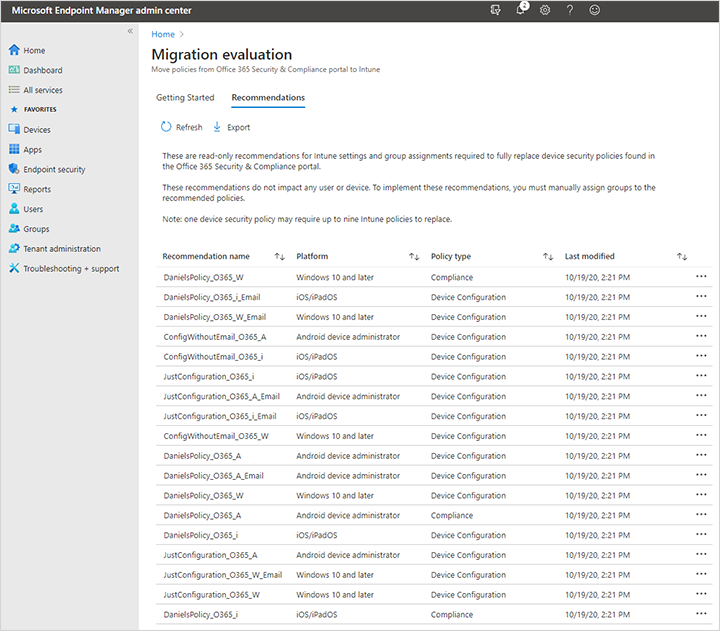
- Niet alle apparaatinstellingen komen exact overeen met intune-instellingen en -waarden. Ze kunnen dus niet worden verplaatst met nauwkeurige een-op-een-toewijzing. U moet deze instellingen controleren en eventueel aanpassen.
- De instellingen voor voorwaardelijke toegang (CA) die de Office 365-services beheren, zijn hetzelfde CA-beleid in Microsoft Entra ID. U hoeft ze dus niet te controleren of er wijzigingen in aan te brengen, tenzij u dat wilt.
Selecteer een item in de lijst. De overzichtspagina van aanbeveling voor nalevingsbeleid wordt geopend. Bekijk de instructies.
Selecteer Details om de aanbevolen instellingen en groepstoewijzingen te bekijken:
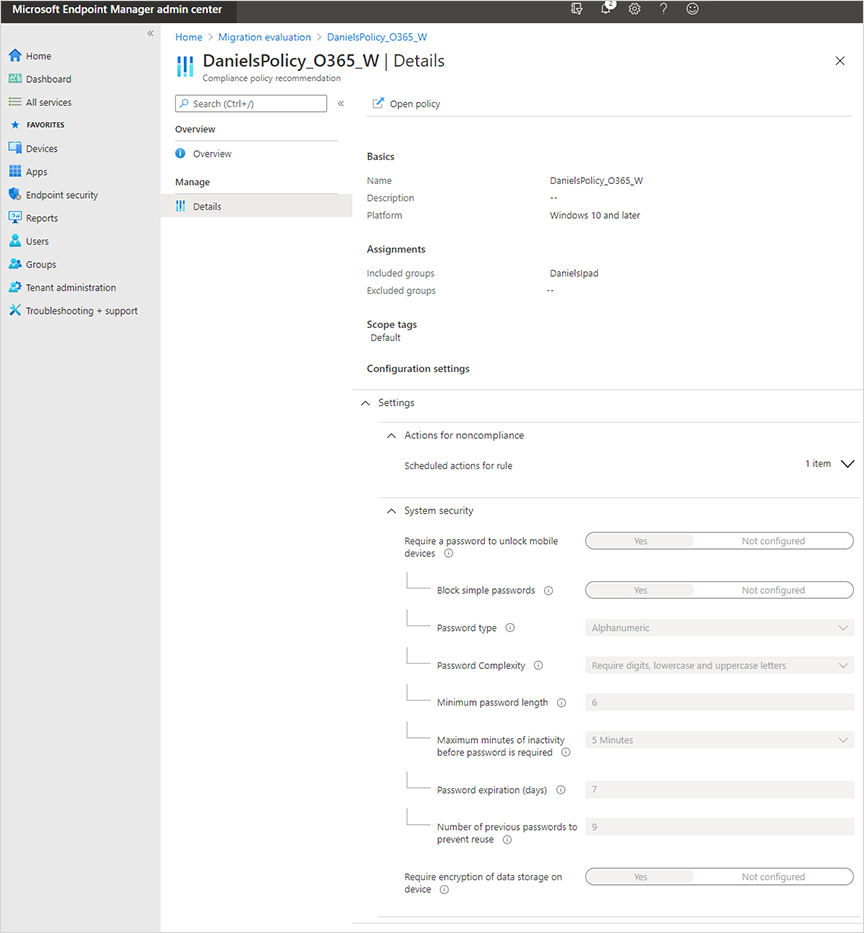
De beleidsaanbevelingen op deze pagina zijn een alleen-lezen rapport dat de voorgestelde instellingen en toewijzingen documenteert die moeten worden gebruikt. Dit zijn nog geen Intune-beleidsregels.
Houd bij het bekijken van de aanbevelingen rekening met de volgende punten:
Als aan de groepen in de aanbeveling al Intune-beleid is toegewezen, kunnen deze beleidsregels conflicteren met de aanbevolen instellingen. Als u wilt weten hoe conflicten worden afgehandeld in Intune, gaat u naar Veelgestelde vragen en antwoorden met apparaatbeleid en -profielen in Microsoft Intune.
Opmerking
Als u wijzigingen aanbrengt in gemigreerde e-mailprofielen of deze niet toewijst aan aanbevolen groepen, kunnen gebruikers worden gevraagd hun gebruikersnaam en wachtwoord opnieuw in te voeren voor toegang tot e-mail op hun apparaten wanneer het apparaat naar Intune migreert. Ga naar Beleidstoewijzing voor Configuratie voor meer informatie.
Als er al gebruikers met Een Intune-licentie in de aanbevolen groepen zijn, controleert u of het aanbevolen beleid geschikt is voor deze gebruikers. Nadat u het beleid aan deze groepen hebt toegewezen, ontvangen alle gebruikers met Een Intune-licentie in de groepen het beleid, zelfs gebruikers die niet eerder worden beheerd door Basic Mobility and Security.
Opmerking
Voor het Windows-besturingssysteem hebben alleen Windows 10/11-desktopapparaten beleid voor hen gemigreerd. Andere versies van Windows hebben geen beleid gemigreerd. Zie Beleidstoewijzing voor toegangsvereisten en Beleidstoewijzing voor configuratie voor meer informatie.
Als u het aanbevolen beleid wilt implementeren, selecteert u Beleid openen. De beleidspagina wordt geopend en het Intune-beleid wordt gemaakt. U kunt het gemigreerde beleid wijzigen of bijwerken.
Opmerking
Als u het beleid verwijdert, werkt de koppeling Beleid openen op de aanbevelingspagina niet.
Op dit moment wordt het beleid gemaakt, maar er wordt nog niets gedaan. De volgende stap is het toewijzen van het beleid aan de aanbevolen groepen of andere groepen die u kiest.
Stap 3: het beleid toewijzen en de migratie voltooien
Nadat de beleidsregels zijn gemaakt, kunnen ze worden toegewezen. Deze migratie is alleen voltooid als alle drie zijn voltooid: groepen toewijzen, co-existentie inschakelen en Intune-licenties toewijzen.
Wijs de aanbevolen groepen toe aan het beleid. Selecteer Eigenschappen van beleid>>openen Bewerken (naast Toewijzingen) > gebruik de werkstroom toewijzingen om de groepen toe te wijzen.
Wanneer u groepen toewijst, vervangt uw zojuist gemigreerde Intune-beleid de apparaatinstellingen die zijn geconfigureerd in Basic Mobility and Security. Als u de groepen niet toewijst, kunnen voor apparaten die worden beheerd door Basic Mobility and Security instellingen en e-mailconfiguratie verloren gaan wanneer hun gebruikers een licentie voor Intune hebben. Houd er rekening mee dat de Intune-licentietoewijzing een belangrijke stap is in de migratie van apparaten van Basic Mobility and Security naar Intune-apparaatbeheer.
Ga naar Voordat u begint (in dit artikel) voor meer informatie over de impact van bestaande Intune-licenties.
Meld u aan bij het Microsoft Intune-beheercentrum met beheerdersrechten voor Microsoft Entra-licentie .
Co-existentie inschakelen. Wanneer deze functie is ingeschakeld:
- Gebruikers met bestaande Intune-licenties worden onmiddellijk verplaatst naar Intune en het zojuist gemigreerde beleid wordt toegepast bij de volgende Intune-vernieuwingscyclus.
- Voor gebruikers zonder Intune-licenties is co-existentie de tweede stap in het migratieproces. In de volgende stap worden ze verplaatst naar Intune.
Wijs voor gebruikers zonder Intune-licenties Intune-licenties toe aan de gebruikers die u wilt migreren. Uw opties:
- Licenties toewijzen aan gebruikers. Ga naar Licenties toewijzen aan gebruikers voor meer informatie.
- Licenties toewijzen aan Groepen. Ga naar Licenties toewijzen aan een groep voor meer informatie.
Ga naar Licenties toewijzen aan gebruikers zodat ze apparaten kunnen inschrijven bij Intune voor meer informatie over het toewijzen van licenties in Intune.
Op dit moment zijn de belangrijkste stappen voltooid:
- Het beleid wordt toegewezen aan uw groepen.
- Co-existentie is ingeschakeld in Intune.
- Intune-licenties worden toegewezen.
Bij de volgende vernieuwingscyclus voor Intune-apparaten schakelen de apparaten automatisch over naar Intune-beheer en worden de nieuwe beleidsregels van invloed op gebruikersapparaten.
Wat heb ik net gedaan?
In deze sectie wordt beschreven wat er achter de schermen gebeurt wanneer u migreert van Basic Mobility and Security naar Intune.
Het beleid wordt toegewezen aan Intune-beleid. Voor een toewijzingsreferentie van de beleidsregels die zijn gemigreerd door de migratie-evaluatie, gaat u naar:
Wanneer u de migratie hebt voltooid, bevinden uw gemigreerde beleidsregels zich in het Microsoft Intune-beheercentrum. Het nieuwe beleid omvat nalevingsbeleid, apparaatconfiguratieprofielen en beleid voor voorwaardelijke toegang. De nieuwe beleidsregels bevinden zich op de volgende locaties:
Intune-beleidstype Intune-locatie Nalevingsbeleid
Geef de apparaatinstellingen op als toegangsvereisten.Microsoft Intune Microsoft Intune-beheercentrum>Apparaten>Naleving Configuratieprofielen
Geef andere instellingen op die geen deel uitmaken van de toegangsvereisten, waaronder e-mailprofielen.Microsoft Intune-beheercentrum>Apparaten>Apparaten beheren>Configuratie Beleid
voor voorwaardelijke toegang Voorwaardelijke toegang van Microsoft Entra blokkeert de toegang als de instellingen niet compatibel zijn.Microsoft Intune-beheercentrum>Apparaten>Voorwaardelijke toegang>Klassiek beleid
Bekende problemen
De knop Start wordt altijd weergegeven
Telkens wanneer u de migratie-evaluatie van het Microsoft Intune-beheercentrum opent, wordt de knop Start weergegeven, zelfs als de evaluatie al is gegenereerd. Als u de startprompt sluit, worden de eerder gegenereerde aanbevelingen niet geladen.
Tijdelijke oplossing: start de evaluatie opnieuw. Er worden niet meer of dubbele aanbevelingen of beleidsregels gemaakt. Als u de migratie opnieuw uitvoert, wordt gedetecteerd dat de evaluatie al is voltooid en worden de vorige aanbevelingen geladen.
Aantal mislukte aanmeldingen voordat het apparaat wordt gewist, instelling wordt niet gemigreerd
De instelling Aantal mislukte aanmeldingen voordat het apparaat wordt gewist , wordt niet gemigreerd naar Intune.
Tijdelijke oplossing: als deze instelling is ingeschakeld in het basisbeleid voor mobiliteit en beveiliging, moet deze instelling handmatig worden toegevoegd aan Intune-apparaatconfiguratieprofielen. Voor meer informatie over de vergelijkbare instellingen die u in Intune kunt configureren, gaat u naar:
- Android Enterprise-apparaten in bedrijfseigendom: lijst met instellingen om functies toe te staan of te beperken
- Android Enterprise-apparaten in persoonlijk eigendom: lijst met instellingen om functies toe te staan of te beperken
- iOS-/iPadOS-apparaten: lijst met instellingen om functies toe te staan of te beperken
- Windows 10/11-apparaat: lijst met instellingen om functies toe te staan of te beperken